
دليل الإرشادات
DNN9350BT/ DNN9350BTM/ DNR8035BT/ DNR8035BTM
نظام الملاحة المتصل / الشاشة المتصلة مع جهاز استقبال DVD

دليل الإرشادات
نظام الملاحة المتصل / الشاشة المتصلة مع جهاز استقبال DVD
يعرض شاشة لاستخدام الفيسبوك.
|
التحضير
|
 ].
].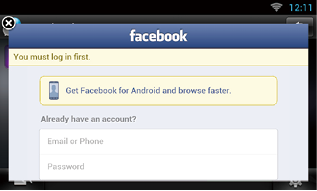
 ].
].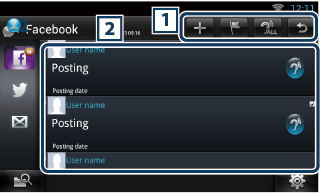
|
1 |
|
|
|
2 لائحة البنود |
|
يقوم بعرض بند أو رسالة. يؤدي لمسه إلى عرض التفاصيل. عندما يتم عرض آخر معلومة في أعلى اللائحة، يمكنك تحديث المعلومات من خلال تحريك اللائحة لأسفل.
|
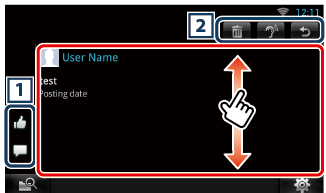
|
1 |
|
|
|
2 |
|
|
|
الضبط |
|
حدد موعد التحديث. |
|
تسجيل الخروج |
|
يقوم بتسجيل الخروج من الحساب الحالي. |
قم بإنشاء البند المراد نشره على خدمة SNS من الفئة المختارة.

|
1 |
|
أدخل إلى البند المراد نشره.
[Post] : يقوم بنشر البند. |
|
2 |
|
|
|
3 |
|
اختر عبارة ثابتة. |